Impression avec AirPrint
Vous pouvez faire des impressions depuis un iPad, un iPhone, un iPod touch ou un Mac sans utiliser de pilote d'imprimante.
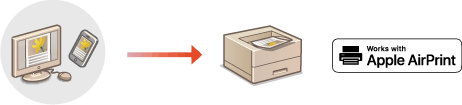
Configuration système requise
Pour imprimer avec AirPrint, vous devez disposer de l'un des appareils Apple suivants.
iPad (tous les modèles)
iPhone (3GS ou version ultérieure)
iPod touch (3e génération ou ultérieure)
Mac (OS X 10.7 ou supérieur)*1
*1 OS X 10.9 ou version ultérieure avec une connexion USB |
Environnement réseau
Vous devez disposer d'un des environnements suivants.
Un environnement dans lequel un dispositif Apple et l'appareil sont connectés au même réseau local
Un environnement dans lequel un dispositif Apple et l'appareil sont connectés directement
Un environnement dans lequel un Mac est connecté à l'appareil par USB
Impression depuis un iPad, un iPhone ou un iPod touch
1
Vérifiez que l'appareil est allumé et connecté au dispositif Apple.
Pour savoir comment faire, voir Configuration de l'environnement réseau.
Pour toute information sur la connexion directe, voir Connexion directe.
2
Depuis l'application sur votre dispositif Apple, appuyez sur  pour afficher les options du menu.
pour afficher les options du menu.
3
Onglet [Imprimer].
4
Sélectionnez cet appareil dans [Imprimante].
Les imprimantes connectées au réseau s'affichent. Sélectionnez l'appareil à cette étape.

L'écran de sélection de l'appareil dans [Imprimante] n'apparaît pas pour les applications qui ne prennent pas en charge AirPrint. Dans ce cas, l'impression est impossible.
5
Définissez les réglages d'impression comme il convient.

Les réglages et les formats papier disponibles diffèrent selon l'application utilisée.
6
Onglet [Imprimer].
L'impression commence.

Vérification du statut de l'impression
Pendant l'impression, appuyez deux fois sur le bouton Home du dispositif Apple  appuyez sur [Imprimer].
appuyez sur [Imprimer].
 appuyez sur [Imprimer].
appuyez sur [Imprimer]. |
Vous pouvez choisir d'afficher un écran d'erreur sur le panneau de commande lorsque l'impression ne peut pas être exécutée comme prévu à cause d'un problème avec les données d'impression. Pour plus d'informations, voir la section <Afficher les erreurs AirPrint>. Lorsque la machine est configurée pour ne pas imprimer immédiatement les données envoyées par un ordinateur, les données d'AirPrint sont également mises en attente sur la machine. Dans ce cas, vous devez utiliser la machine pour effectuer l'impression. Impression de documents qui doivent être conservés dans l'appareil |
Impression depuis un Mac
1
Vérifiez que l'appareil est allumé et connecté au Mac.
Pour savoir comment faire, voir Configuration de l'environnement réseau.
2
A partir de votre Mac, ajoutez l'appareil dans [Préférences Système]  [Imprimantes et scanners].
[Imprimantes et scanners].
 [Imprimantes et scanners].
[Imprimantes et scanners].3
Ouvrez un document dans une application et affichez la boîte de dialogue Imprimer.
La procédure à suivre pour afficher la boîte de dialogue Imprimer diffère d'une application à l'autre. Pour en savoir davantage, consultez le mode d'emploi de l'application utilisée.
4
Sélectionnez l'appareil dans la boîte de dialogue Imprimer.
Les imprimantes ajoutées au Mac s'affichent. Sélectionnez l'appareil à cette étape.
5
Définissez les réglages d'impression comme il convient.

Les réglages et les formats papier disponibles diffèrent selon l'application utilisée.
6
Cliquez sur [Imprimer].
L'impression commence.
 |
Vous pouvez choisir d'afficher un écran d'erreur sur le panneau de commande lorsque l'impression ne peut pas être exécutée comme prévu à cause d'un problème avec les données d'impression. Pour plus d'informations, voir la section <Afficher les erreurs AirPrint>. |